


[Finitura]
Descrizione generale
Configurare le impostazioni relative alla finitura di stampa.
Impostare la direzione di rilegatura e il vassoio di uscita, come anche le elaborazioni di finitura quali, ad esempio, la pinzatura, la foratura e la piegatura.
Driver PS Plug-in
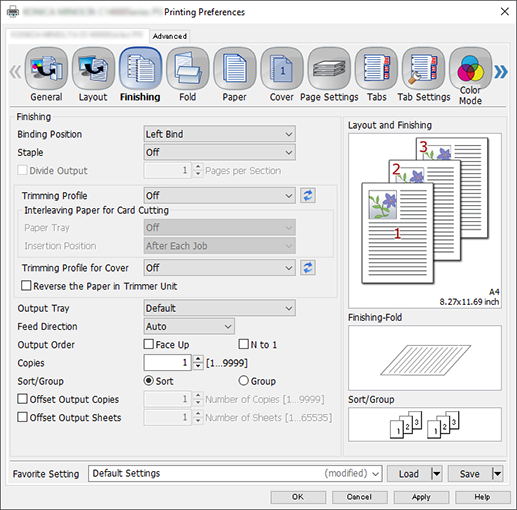
AccurioPro Print Manager
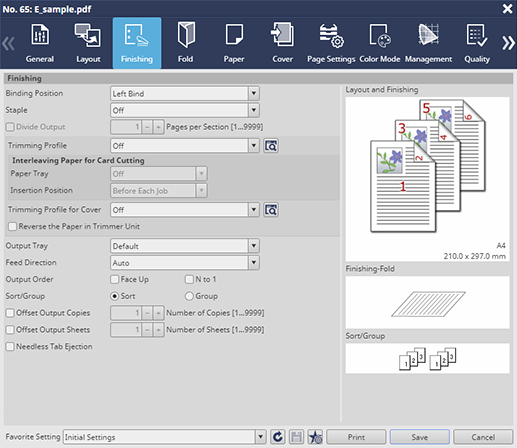
AccurioPro Print Manager (Impostazione hot folder)
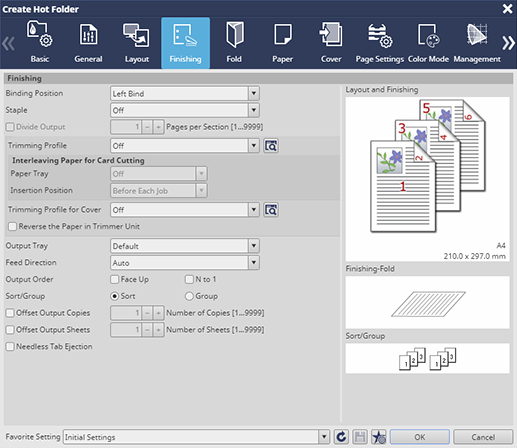
- Le voci selezionabili variano a seconda dei dispositivi opzionali montati su questo sistema.
Voci di impostazione
Voce di impostazione | Descrizione | |
|---|---|---|
[Posizione di Rilegatura] | [Rilegatura sinistra] | Impostare la posizione di rilegatura. |
[Rilegatura destra] | ||
[Rilegatura superiore] | ||
[Pinzatura]*1*2 | Impostare la posizione di rilegatura e la distanza di pinzatura. | |
[Suddivisione uscita]*3 | Dividere un lavoro per la stampa.
| |
[Bucatura]*2*4 | Imposta il numero di fori praticati. | |
[Piegatura]*5 | Impostare il tipo di piegatura. | |
[Direzione di piega]*5*6 | [Alla parte interna] | Impostare la direzione di piegatura delle stampe. |
[Alla parte esterna] | ||
[Punto concentrato]*7 | [No] | Impostare il metodo di piegatura e pinzatura per la piega a metà multipla.
|
Numero di punti | ||
[Rifila] | ||
[Profilo di rifilatura]*8*9 | [No] | Selezionare un profilo di rifilatura da utilizzare quando si rifila la carta. Se si imposta [Interfogli per taglio scheda], è possibile inserire la carta partizione e dividere le schede in uscita per lavoro o copia quando si utilizza il profilo di rifilatura in modo di taglio della scheda.
|
Elenco dei profili di rifilatura | ||
[Interfogli per taglio scheda] | ||
[Profilo di rifilatura per copertina]*8*10 | [No] | Impostare un profilo di rifilatura da utilizzare quando si rifila una copertina.
|
Elenco dei profili di rifilatura | ||
[Inverti carta nel rifilatore]*9*11 | Se si seleziona questa casella di controllo, la carta viene invertita nell'unità di rifilatura prima dell'uscita. | |
[Vassoio di uscita] | Elenco dei vassoi di uscita | Impostare il vassoio di uscita.
|
[Direzione di Alimentazione] | [Auto] | Impostare la direzione di alimentazione carta. |
[Bordo Lungo] | ||
[Bordo Breve] | ||
[Ordine di Uscita] | [Rivolto verso l'alto] | Impostare l'orientamento del lato di stampa oppure l'ordine di uscita per stampare un lavoro.
|
[da N a 1] | ||
[Copie] | Imposta il numero di copie.
| |
[Fascicolare/Gruppo] | [Fascicolare] | Impostare il metodo di uscita quando si stampano copie multiple di un originale composto da più pagine.
|
[Gruppo] | ||
[Sfalsare le Copie di Uscita] | Espellere la carta effettuando uno sfalsamento della posizione per ciascun numero di copie specificato. Questa funzione è utile quando si desidera copiare pacchi di carta multipli di un documento poiché le stampe sono divise per ciascun pacco di carta.
| |
[Sfalsare le Fogli di Uscita] | Espellere la carta effettuando uno sfalsamento della posizione per ciascun numero di fogli specificato. Questa funzione è utile per raggruppare originali multipli per ciascun originale poiché le stampe sono divise in base a ogni originale.
| |
[Impos pila]*12 | [Vietato] | Specificare se consentire di impilare il lavoro successivo in cima al lavoro precedente nello stacker quando si stampano lavori multipli in sequenza.
|
[Permettere(Successivo)] | ||
[Permettere(Precedente)] | ||
[Permettere] | ||
[Finisher Esterno] | Configurare questa impostazione quando si utilizza un finisher esterno. | |
[Espulsione Scheda Superflua] | Configurare le impostazioni per espellere automaticamente la carta tab non necessaria nel vassoio di uscita.
| |
*1: per utilizzare questa funzione è necessaria la seguente opzione.
Unità di finitura FS-532
*2: per utilizzare questa funzione è necessaria la seguente impostazione.
Impostare [Montaggio] su di un'opzione diversa da [Opuscolo] oppure da [Rilegatura a Colla].
*3: per utilizzare questa funzione è necessaria la seguente impostazione.
Impostare [Piegatura] su [No], [Piega a Z], [Piega-3 Multifoglio], oppure su [Piega a metà multipla].
*4: per utilizzare questa funzione è necessaria una delle seguenti opzioni.
Unità di piegatura FD-503
Unità di finitura FS-532 con Unità di foratura PK-525 installata
*5: per utilizzare questa funzione è necessaria una delle seguenti opzioni.
Unità di piegatura FD-503
Unità pinzatore a sella SD-506
Unità pinzatore a sella SD-513
Unità di finitura FS-532 con Unità pinzatore a sella SD-510 installata
*6: per utilizzare questa funzione è necessaria la seguente impostazione.
Impostare [Piegatura] su di un'opzione diversa da [No] oppure da [Piega a Z].
*7: per utilizzare questa funzione è necessaria una delle seguenti opzioni.
Unità pinzatore a sella SD-506
Unità pinzatore a sella SD-513
Unità di finitura FS-532 con Unità pinzatore a sella SD-510 installata
*8: per utilizzare questa funzione è necessaria la seguente impostazione.
Creare un profilo di rifilatura in questo sistema.
*9: per utilizzare questa funzione è necessaria la seguente opzione.
Unità di rifilatura TU-510
*10: per utilizzare questa funzione sono necessarie l'Unità di rifilatura TU-510 e una delle seguenti opzioni.
Unità pinzatore a sella SD-506
Unità pinzatore a sella SD-513
Brossuratrice PB-503
*11: per utilizzare questa funzione è necessaria la seguente impostazione.
Impostare [Montaggio] di [Layout] su [No].
*12: per utilizzare questa funzione è necessaria la seguente opzione.
Stacker ad alta capacità LS-507
Impostazione dell'[Ordine di Uscita] e metodo di uscita
Originale | Lato in su | N a 1 (ordine inverso) | Risultato di uscita |
|---|---|---|---|
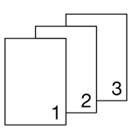 | OFF | OFF |  |
ON | OFF |  | |
ON | ON | 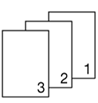 | |
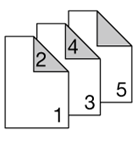 | OFF | OFF | 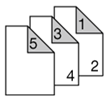 |
ON | OFF | 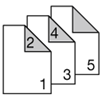 | |
ON | ON |  |
Metodo di uscita per la stampa di più copie di un originale a più pagine.
Voce di impostazione | Metodo di uscita della carta |
|---|---|
[Fascicolare] | 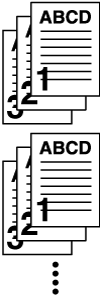 |
[Gruppo] | 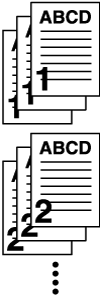 |
Ordine di uscita di [Sfalsare le Copie di Uscita] e [Sfalsare le Fogli di Uscita]
Metodo [Sfalsare le Copie di Uscita]
Originale | Numero di copie (in unità impostate) | Sfalsare le Copie di Uscita | Fascicola/Gruppo | Risultato di uscita |
|---|---|---|---|---|
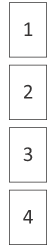 | 1 | 2 | Classificare |  |
3 | 2 | Classificare | 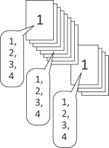 | |
4 | 3 | Classificare | 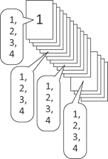 | |
4 | 3 | Gruppo | 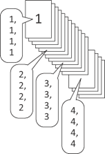 |
Metodo [Sfalsare le Fogli di Uscita]
Originale | Numero di copie (in unità impostate) | Sfalsare i Fogli di Uscita | Fascicola/Gruppo | Risultato di uscita |
|---|---|---|---|---|
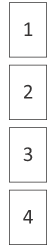 | 1 | 2 | Classificare |  |
2 | 2 | Classificare | 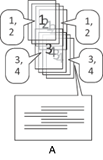 |
* Quando l'originale con [Sfalsare le Fogli di Uscita] è visto di lato, appare come il punto A nella figura.

 per aggiornare il contenuto di questo elenco di menu.
per aggiornare il contenuto di questo elenco di menu. in alto a destra nella pagina, diventa
in alto a destra nella pagina, diventa  e viene registrata come segnalibro.
e viene registrata come segnalibro.